信息技术兴趣小组活动教案下.docx
《信息技术兴趣小组活动教案下.docx》由会员分享,可在线阅读,更多相关《信息技术兴趣小组活动教案下.docx(18页珍藏版)》请在冰豆网上搜索。
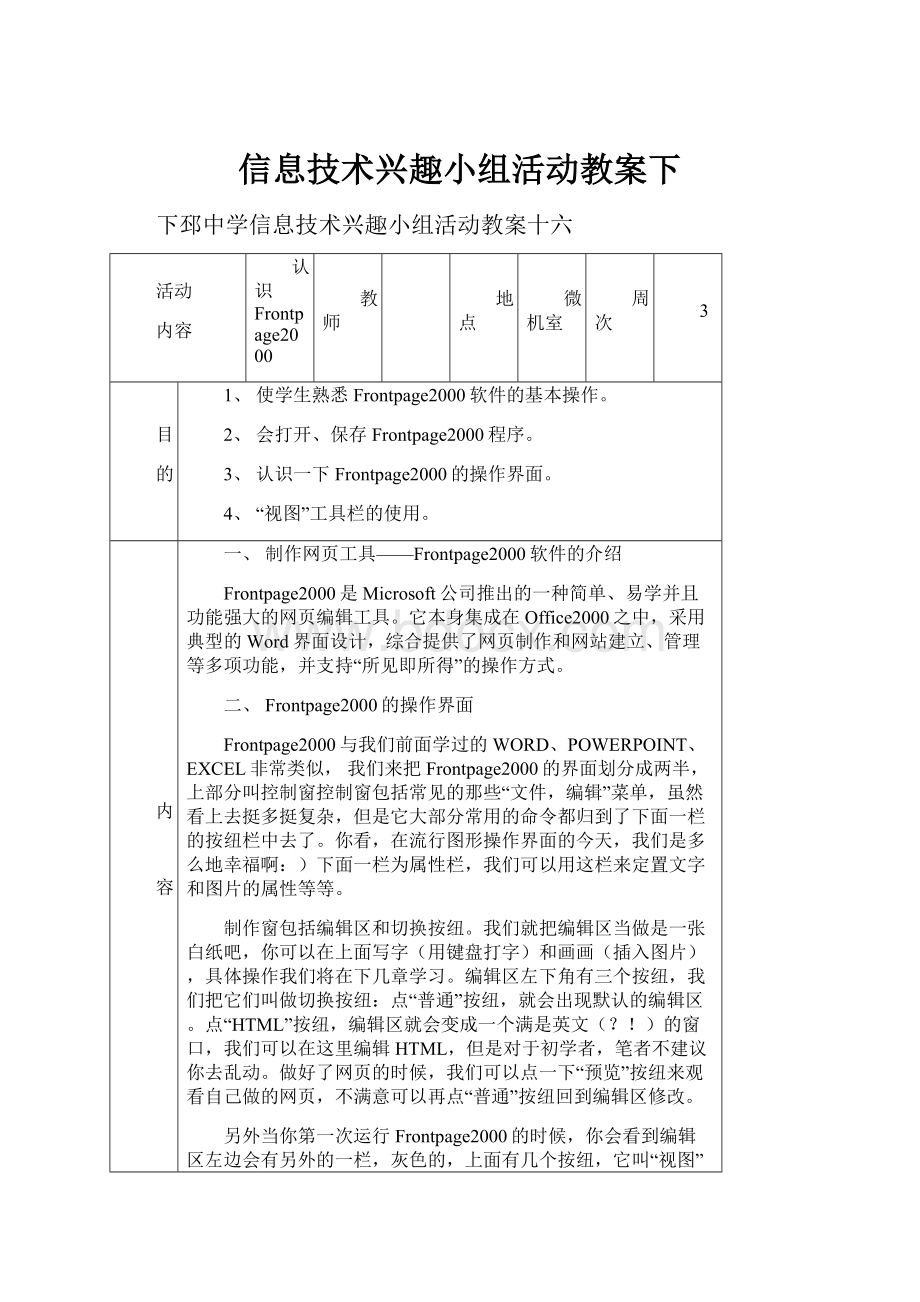
信息技术兴趣小组活动教案下
下邳中学信息技术兴趣小组活动教案十六
活动
内容
认识Frontpage2000
教师
地点
微机室
周次
3
目
的
1、使学生熟悉Frontpage2000软件的基本操作。
2、会打开、保存Frontpage2000程序。
3、认识一下Frontpage2000的操作界面。
4、“视图”工具栏的使用。
内
容
一、制作网页工具——Frontpage2000软件的介绍
Frontpage2000是Microsoft公司推出的一种简单、易学并且功能强大的网页编辑工具。
它本身集成在Office2000之中,采用典型的Word界面设计,综合提供了网页制作和网站建立、管理等多项功能,并支持“所见即所得”的操作方式。
二、Frontpage2000的操作界面
Frontpage2000与我们前面学过的WORD、POWERPOINT、EXCEL非常类似,我们来把Frontpage2000的界面划分成两半,上部分叫控制窗控制窗包括常见的那些“文件,编辑”菜单,虽然看上去挺多挺复杂,但是它大部分常用的命令都归到了下面一栏的按纽栏中去了。
你看,在流行图形操作界面的今天,我们是多么地幸福啊:
)下面一栏为属性栏,我们可以用这栏来定置文字和图片的属性等等。
制作窗包括编辑区和切换按纽。
我们就把编辑区当做是一张白纸吧,你可以在上面写字(用键盘打字)和画画(插入图片),具体操作我们将在下几章学习。
编辑区左下角有三个按纽,我们把它们叫做切换按纽:
点“普通”按纽,就会出现默认的编辑区。
点“HTML”按纽,编辑区就会变成一个满是英文(?
!
)的窗口,我们可以在这里编辑HTML,但是对于初学者,笔者不建议你去乱动。
做好了网页的时候,我们可以点一下“预览”按纽来观看自己做的网页,不满意可以再点“普通”按纽回到编辑区修改。
另外当你第一次运行Frontpage2000的时候,你会看到编辑区左边会有另外的一栏,灰色的,上面有几个按纽,它叫“视图”栏。
它可以让你更方便地查看网页的大小,连接等等。
但是有时我们会觉得它妨碍了我们的工作,使编辑区看起来很窄很不舒服,为了不让它妨碍我们工作,我们可以点击控制窗菜单栏里的“编辑→视图”,使它消失,要使用的时候再重复点击一次使它出现,很方便。
,以下的叫制作窗。
三、练习Frontpage2000打开,关闭,点击一些常用的工具,视图工具栏的使用,保存文件。
四、总结,本节课有什么收获?
效果
经过本节课的培训,课堂内学生能很熟练地操作Frontpage2000软件,并对网页产生了很大的兴趣。
下邳中学信息技术兴趣小组活动教案十七
活动
内容
创建一个站点并管理它
教师
地点
微机室
周次
4
目
的
1、区别主页与网页的概念;
2、站点的建立与关闭;
3、建立文件夹;
4、实践操作。
内
容
一.主页与网页的概念:
首先我们要知道,我们说的个人主页,说专业一点,应该说是个人网站。
怎么说呢,因为一个网站,是由许许多多的网页,图片等等组成的,我们说的主页,其实是指这个网站的第一页。
一个网站就等于一个家,家里的客厅、卧室都是一个个网页。
二.站点的建立与关闭:
1.站点的建立:
我们先运行Frontpage2000,在控制窗的菜单栏里选择“新建→站点”,在左边的模板选择窗里选“空站点”,然后在右边的“选项,指定新站点的位置”中敲入你想保存这个网站的文件夹地址。
一般第一次使用Frontpage2000的时候它自动就生成了一个新站点,保存的“我的文档”的“MyWebs”文件夹中。
2.站点的关闭:
在弹出的窗口下放选择保存网站的文件夹地址,再按“打开”按纽就打开了。
3.创建了好了新站点的同时,按控制窗的“文件夹列表”按纽或者到网站文件夹看看,一个叫“images”的文件夹是供我们用来保存本网站中的图片文件的,在制作网页之前你先把要用到的图片都保存到这里。
还有一个叫“_private”的文件夹,而且日后你会发现在“images”文件夹或者文件夹中出现许多象“_vti_cnf”之类莫名其妙的文件夹,其实这是系统用来做缓存的文件夹,我们不要认为它是垃圾就把它删了,有用的,不要删了。
三.建立文件夹:
添加文件夹有两种方法,第一个方法是先关闭Frontpage2000,再到网站文件夹里新建一个文件夹,建好之后再重新运行Frontpage2000你按控制窗栏里的“文件夹列表”按纽看一下,就会发现多了一个新的文件夹。
另一个方法就是直接在文件夹列表中添加。
当然你也可以从网站中删除某些文件或者文件夹,具体做法和新建文件夹差不多,大家多实践一下。
四.上机实践:
试着作:
自我简介、兴趣爱好、成长之路三个网页,文件名分别为jianjie、xingqu、chengzhang,并输入相关的内容。
要点:
1网站中使用到的图片都必须保存在网站文件夹(主文件夹)里面。
2网站文件夹里面“_private”“_vti_cnf”之类的文件夹不要删除。
3掌握在网站文件夹里面新建或者删除子文件夹。
效果
本节课理论知识性强,学生通过对比完成学习任务,课后需要兴趣小组成员勤上机实践。
下邳中学信息技术兴趣小组活动教案十八
活动
内容
制作第一个主页
(一)
教师
地点
微机室
周次
5
目
的
1、学生会用文字的修饰功能来修饰网页,使其美观;
2、学生会使用插入图片命令在网页中插入合适的图片。
内
容
一.文字的修饰:
首先我们运行Frontpage2000,并且打开一个站点。
在打开站点之后我们就要在制作窗的编辑区里面开始工作了。
网页就象一张白纸,该如何让它显得美观,华丽?
就是把文字和图象摆在自己希望的位置。
新建一个网页,你可以点击工具栏的“新建”一个网页,在编辑区打上“你好,欢迎你光临我的主页。
”
修改:
把字体定置为宋体,在字体菜单中选择宋体。
字型为粗体,在字型菜单中选粗体。
文字大小为6,即是24磅。
颜色为红色,文字效果为下划线。
按确定,你就会发现刚才打在编辑区的文字起了变化。
当然你也可以随意更改成自己喜欢的样式。
二.插入图片:
网页中最主要的元素除了文字,就是图片。
如果网页中只有文字,而没有图片的搭配或者装饰,一定会显的很呆板。
那么在Frontpage2000制作网页中如何为网页加上图片呢?
很简单。
我们把编辑区上的鼠标光标移动到编辑区希望出现图片的地方,然后按控制窗的按纽栏里面的插入图片按纽,在弹出的窗口中选择你希望放在网页上的图片,按确定就行了。
注意:
1网站中所有的文件,包括网页,图片等等都必须保存在这个网站的文件夹中,还必须用英文名字。
2已经插入网页中的图片,你就不能再修改那张图片的文件名了,否则在浏览时同样会出现看不见图片的后果。
点击制作窗的切换按纽中的“预览”按纽预览一下
三.上机实践:
将上节课制作的网页插入图片并对文字进行相应的修饰。
四.总结,本节课的收获?
效果
教学效果良好,因为是学生感兴趣的内容,所以课堂上学生能积极主动听讲,参与程度高,作品质量高。
下邳中学信息技术兴趣小组活动教案十九
活动
内容
制作第一个主页
(二)
教师
地点
微机室
周次
6
目
的
1、表格的应用;
2、建立超级链接;
3、定置网页的标题;
4、在一张图片上制作多个超级链接
内
容
一.表格的应用:
表格在网页中是用的最广泛,也是用处最大的一个元素。
我们点击Frontpage2000控制窗菜单栏的“表格→插入→表格”,在弹出的窗口中选择要插入表格的要求。
选择好之后按确定,就在你的网页上插了表格了。
二.超级链接:
超级连接是一个网站的灵魂。
可以这么说,超级连接就象人体内的血管。
人们的手如果缺少血管的话,那手就不能运动了。
网站也一样,如果你的子文件做的非常非常好,但是没有超级连接,浏览者就只能看到网站的主页了,而不能看到后面的子文件了。
所以,超级连接在网页中起了很重要的作用。
教师介绍超级链接的使用,学生实践操作,教师巡视指导。
三.定置网页的标题:
每个网页都应该有标题嘛,如何定置网页的标题呢?
在网页的空白处点击鼠标右键,选择“网页属性”,弹出另一个窗口。
在“标题”栏填写你想要的标题,按确定就行了。
你也可以为你的网页使用背景图案,那样网页看起来就更好了。
点击“网页属性”窗口的“背景”按纽,或是使用背景色,或是使用背景图案,一切由你决定。
注:
1.学会善于运用表格,是整个网页页面看起来更整洁。
2.多使用“左对齐”“居中”“右对齐”按纽配合表格的使用。
3.保存网页时记住不能使用中文保存。
4.做超级连接时要细心,不然很容易出现连接错误。
5.不谈专业与否,一个出色的网站关键在于创意
四.在一张图片上制作多个超级链接
教师讲解操作方法,并布置任务让学生练习,操作。
当我们将鼠标指针移至图片各个超链接区域上时,鼠标指针都会改变为“手指”的形状,这就表示我们已经成功地在一张图片上建立了多个超链接了。
五.总结:
效果
从学生完成作品的质量上来看,说明学生对教学目标掌握较好,学习兴趣浓厚,有成就感。
下邳中学信息技术兴趣小组活动教案二十
活动
内容
制作第一个主页(三)
教师
地点
微机室
周次
7
目
的
1、框架网页的建立、拆分和删除;
2、建立超级链接;
3、保存框架网页。
内
容
一、框架网页的建立、拆分和删除:
新建一个网页,我们点击“文件”菜单的“新建→网页”,在弹出的窗口中选择“框架网页”来新建一个。
这里我们选择“嵌套式层次结构”样式的框架,选好之后点击确认按钮。
我们点击左边和右边的“新建网页”按钮,这时你会看到出现了中间由一条线分开的两个“编辑区”,这时我们的框架网页就建好了。
二、建立超级链接:
我们要把左边目录的连接页面在右边显示,在做超级连接的时候进行设置。
先选中左边的文字“自我简介”,并点击超级连接按纽,在弹出的超级连接窗口中,我们选择目标网页,新弹出的窗口中你可以看到左上角有一个框架预览图,我们用鼠标点击框架预览图的右边框架,使它被选。
选好之后确认。
三.保存框架网页:
当你的框架网页做好以后,现在就要教你该怎么样保存框架网页了。
做好框架网页之后我们点击保存按纽,这时Frontpage2000会弹出一系列的保存框,保存一个框架网页是需要保存几个页面的。
我们依次把它们保存,但是你要注意当保存设置框右边的预览框的框架预览时,我们就要把它命名为“index”,因为它是主页,它包含了两个网页。
要点:
1善于使用框架网页制作独特的网页风格。
2掌握好框架网页的超级连接技巧。
3使用表格配合框架网页。
效果
学生在教师的讲解下,都能很顺利的制作一张框架网页,很了不起,教学效果突出。
下邳中学信息技术兴趣小组活动教案二十一
活动
内容
制作动态效果
教师
地点
微机室
周次
8
目
的
1、制作动态的按纽;
2、为自己的网页做一个简易的留言本;
3、做DHTML特效。
内
容
一.制作动态的按纽:
什么是动态按纽?
你有没有看过别人的网页上有一种按纽,把鼠标移上去的时候它就会变色的的那种,那就是动态按纽了。
点击菜单栏的“插入→组件→悬停按纽”。
接下来又弹出一个窗口,我们在“悬停按纽属性”的窗口中设置一下。
在“按纽文本”中填写想要在按纽上显示的文字,还给以给那个按纽做连接。
接下来你可以设置按纽颜色和效果。
其中“按纽颜色”指的是这个按纽在没有将鼠标移上去的时候的颜色,而“效果颜色”就是指鼠标移上去的时候的颜色。
我们还可以设置这个按纽的宽度,高度等等。
设置好按确定就行了。
二.为自己的网页做一个简易的留言本:
这样的话浏览者浏览过你的网页之后就可以给你一些意见和建议了。
三.做DHTML特效:
先要打开DHTML效果窗,我们点击菜单栏的“格式→动态HTML效果”,弹出DHTML效果窗。
制作DHTML特效也很简单,只要把要使用到的文字或者图片括起来,使它被选。
然后在DHTML效果窗中“开启”一种事件,并且选择“应用”哪种效果,最后再选择效果的实现方法。
使用DHTML的基本步骤1.在页面点选需要使用DHTML的对象,比如文本,图片。
对于文本需要拖曳鼠标选定;2.在DHTML工具栏,选择通过开启的下拉列表选择一种事件,文本和图片所具有的事件是不同的;接下来再应用下拉列表选择一种效果;最后选择该效果的的实现方法;3.当你为对象使用了DHTML后,保存该页面并预览,你会发现你选定的对象按照你设置的DHTML的效果出现;4.如果想删除某一个对象的DHTML效果,先选定该对象,然后单击DHTML工具栏上的删除效果图标即可。
注:
1大部分特效都要自己多去实践,自己去发掘它可以帮你做到的效果。
2使用动态按纽的网页保存之后不能删除一同保存的“class”文件。
3注意设置表单的时候要设置对。
效果
本节课学习效果较好。
形成的学生作品画面丰富、设计新颖。
下邳中学信息技术兴趣活动教案二十二
活动
内容
创建网上家园
教师
地点
微机室
周次
9
目
的
在网页中增加背景音乐和插入视频剪辑来点缀网页的方法。
内
容
在设计站点时,为了吸引访问者,可以适当考虑使用声音和视频。
如果访问者通过网络听到逼真的声音,看到生动的视频,一定会产生浓厚的兴趣。
这一节,我们就来学习如何在网页中增加背景音乐和插入视频剪辑来点缀“我的家园”。
使用背景音乐可以给死气沉沉的网页带来无限生机,使访问者在优美的音乐声中浏览网页内容,让访问者轻松、愉快地获取信息。
中文FrontPage可以支持多种声音格式文件,如WAV、MID、RAM、RA、AIF、AU等,目前暂不支持MP3格式。
WAV是常见的一种音乐格式文件,考虑到网络速度问题,一般在质量要求不高的情况下,常使用MID音乐文件。
[实践操作]
1、在“自我简历表”网页中加入WAV格式的背景音乐。
2、在“征求意见表”网页中加入MID格式的背景音乐。
[演示]
1、打开网页文件top.htm,将光标定位在字幕的左边。
2、选择“插入”→“图片”→“视频”菜单命令,弹出“视频”对话框。
3、单击“从计算机上选择一个文件”按钮,弹出“选择文件”对话框,找到需插入的视频剪辑,如“cool.avi”,单击“确定”按钮,则插入一个视频剪辑。
如图7.53所示。
图7.53插入视频剪辑
4、在视频剪辑上右击,弹出如图7.54所示的“图片属性”对话框。
图7.54“图片属性”对话框
5、单击“外观”选项卡,设置对齐方式为“左对齐”,单击“确定”按钮,将视频剪辑置于字幕的左边。
[实践操作]
1、在图片属性的视频选项卡中设置视频剪辑为重复播放,不限次数。
2、设置当鼠标悬停于其上,视频剪辑才播放。
注意:
中文FrontPage可以支持多种视频剪辑格式文件,如AVI、ASF、RAM、RA等。
AVI是最常见的一种视频剪辑格式文件。
效果
本节课学习效果较好。
形成的学生作品画面丰富、设计新颖。
下邳中学信息技术兴趣活动教案二十三
活动
内容
制作网页应注意的几个问题
教师
地点
微机室
周次
10
内
容
一.运用建立站点来管理网页:
1.建立空站点:
我们先运行Frontpage2000,在控制窗的菜单栏里选择“新建→站点”在接下来弹出的窗口中Frontpage2000自带有一些网站的模板(意思就是按照它的意思去做),我们一般不使用这些模板,我们在左边的模板选择窗里选“空站点”,然后在右边的“选项,指定新站点的位置”中敲入你想保存这个网站的文件夹地址,指定新站点的位置如:
D:
\MYWEBS.。
一般第一次使用Frontpage2000的时候它自动就生成了一个新站点,保存的“我的文档”的“MyWebs”文件夹中。
你也可以重新建立一个文件夹作为网站的存放点。
我们在以下称保存网站的文件夹为“网站文件夹”或者是“主文件夹”。
2.导入已建立好的网页:
“文件”—>“导入”à选择添加文件或文件夹,选取要添加的文件后à确定;导入网页量应将与网页有关的所有图片等信息全部导入,以防丢失。
3.整理网页:
在文件夹列表中利用右键中的剪贴和粘贴及重命名的方法将网页中的内容按网页、图片、声音等目录分类保存以便于管理;
4.通过“报表”可查看超链接的错误并加以修改。
二.网页的修饰:
1.使用主题:
(是一组可以应用在网页上的设计元素和颜色方案,赋予了网页统一性的引人注目的外观)
2.水平线:
“插入”à水平线;双击“水平线”设置其属性。
网页中使用了主题则默认的水平线不能更改;
3.美化图片:
在“图片属性”中通过“样式”按钮,选择“格式”按钮下的“边框”设置图片的边框;通过“外观”选项卡可设置图片的对齐及居中方式。
4.表格的美化:
通过“表格属性”设置表格的对齐、背景图片等;
5.利用项目符号和编号功能使网页具有层次感。
(用图片)
6.自动缩略图:
工具->网页选项->“自动缩略图”选项卡中设置其缩放比例及边框;单击“查看”->“工具栏”->“图片”,在打开的图片工具栏中进行相关的设置
7.将站点发布到文件系统位置
可以将站点发布到你本地文件系统上的文件夹,或者发布到UNC路径。
1.在“文件”菜单中,单击“发布站点”。
2.单击“选项”以展开选项列表。
3.指定您将只发布已更改的网页,还是所有的网页。
4.若要发布子站点,请选择“包含子站点”复选框。
除了当前站点中的文件和文件夹外,所有在当前站点的子站点中的文件和文件夹将被逐一发布。
5.在“指定发布站点的位置”框中,键入指向您的文件系统上文件夹的路径。
6.单击“发布”。
下邳中学信息技术兴趣活动教案二十四
活动
内容
实践课网页作品成果展示
教师
地点
微机室
周次
11
内
容
说明:
网页制作综合实践是在同学们学习了用FrontPage制作网页的技术后的一个综合实践过程,整个过程大约需六周时间,分以下几个阶段:
第一阶段:
根据自己的兴趣爱好分组确定网页主题并写出制作网页的计划书;大致有如下几类:
环境保护、文学艺术、军事、体育、百科知识、综合等。
相关主题分为一组,并且把同组的学生的坐位置安排在一起,便于他们讨论、研究、协作。
第二阶段:
资料搜索和信息分析;
第三阶段:
网页制作综合实践;
第四阶段:
网页作品成果展示。
注意:
网页制作是网站建设的基础。
在网页的制作过程中,注意以下几个问题:
1、标题要简洁、明确、醒目;
2、网页配色:
同一网页文字颜色不宜多于三种;建议用同色系颜色深浅搭配;
3、考虑字体、段落:
字体:
同一网页不宜多于两种字体;建议使用默认字体;
字号:
文字不宜太大或太小
段落:
行距统一,疏落得当;注意首行缩进;
4、考虑图文布局:
图片:
大小适当,位置合理;
图文混排:
文字、图片都能清楚呈现,不出现重叠;
5、反复修饰——网页永远是不完美的
一般从以下几方面对网页进行评价:
从美工上评价:
例如色彩协调,点缀恰到好处,修饰有助于表现内容;
从内容上评价:
例如图文相关;布局合理;
从整体效果上评价:
例如图片大小、位置合适,网页整洁大方。
效
果
教学效果明确,基本达到预期的教学效果。
学生在评价过程中比较的积极主动。
但是,从总体情况来看,学生的评价比较的单一,仅仅只对版面稍美观的作品进行评价,忽略了技术方面的评价。
同时,由于评价表的固定分类,导致学生不能提出分类以外的更具有建设性的其他建议。
下邳中学信息技术兴趣活动教案二十五
活动
内容
动画
基础知识
教师
地点
微机室
周次
12
目
的
1、了解制作动画的常用软件。
2、理解动画技术是人类文明的传承和智慧的结晶。
内
容
一、复习动画制作原理
引入新课
二、用UleadGIFAnimator制作简单的GIF动画
UleadGIFAnimator动画制作软件,是目前功能最强、操作最简易、使用也最广泛的GIF动画制作软件。
该动画制作软件还可以连结到绘图软件,来作图片的编辑修改,使用它来制作动画可说是相当的便利。
三、中国动画发展历程:
20世纪中国的动漫产业先驱万氏三兄弟就开始研究动画制作,第一部中国自制的人画合演出的《大闹天宫》就是他们制作的,1936年,中国第一部有声动画《骆驼献舞》问世。
1941年,受到美国动画的影响,制作了中国第一部大型动画《铁扇公主》,在世界电影史上,它是名列美国《白雪公主》、《小人国》和《木偶奇遇记》之后的第四部动画艺术片,标志着中国当时的动画水平接近世界的领先水平。
总而言之,中国动漫的前景依然广阔,中国有一批爱国的青年,他们虽然被外国的东西吸引,却依然考虑着中国的发展未来,单伟、林夕、丁冰、林莹以及那千千万万为了中国动漫事业努力的人们,他们虽不是大师,却是大师的种子,他们让我们看到了中国动漫未来的希望。
四.常用的动画软件介绍:
随着对媒体技术的广泛使用,使用计算机来制作动画变得越来越普遍,图形、图像制作、编辑软件的介入极大地方便了动画的绘制,降低了成本消耗,减少了制作环节,提高了制作效率。
对于二维的动画,创作时可以使用AdobeImageReady、GifAnimator、Flash等,对于三维动画的制作可以使用3dsMax、Maya、Softimage等软件。
效果
学生学习兴趣浓厚,通过学习制作简单的GIF动画,让学生懂得网页中众多的GIF动画也是信息发布的形式之一。
下邳中学信息技术兴趣活动教案二十六
活动
内容
初始Flash软件
教师
地点
微机室
周次
13
目
的
1、学会启动Flash的方法,认识Flash工作界面;
2、初步理解动画制作中的基本概念;
3、激励学生学习动画制作的兴趣,培养学生乐于接受和探究新知识的精神。
内
容
(一).导入
教师展示两幅动画作品,同学们知道这两个动画是用什么软件制作的吗?
——FLASH
(二).新授
1、图片熟悉Flash窗口
首先我们一起来启动flash,熟悉窗口、工具面板、时间轴、图层区、舞台等。
文档:
就是FLASH动画,设置文档,就是设置动画一些基本属性。
场景(或舞台):
就是动画舞台,上面图示上有标明,一个FLASH动画可能由1个或多个场景构成。
元件:
就是动画角色,如果把场景比作是舞台的话,那么舞台上所有的道具和演员都统称为元件。
时间轴:
看图所示,那些刻度我们称为时间轴,动画就是靠它来表现不同时间的。
帧:
时间轴下面的一个一个小方块我们称作帧,很像电影胶片。
分三种,空白关键帧,故名思意这个帧上是空无一物。
关键帧,就是我们用户摆放元件的帧,普通帧是电脑自动生成的。
注:
看完这些我们要知道一件事,必需把帧设为关键帧后,我们才可以编辑此帧上的元件!
还有空白关键帧上有个小圆圈,关键帧上面有个黑点,什么都没有的是普通帧。
效果
在整个教学过程中学生都比较配